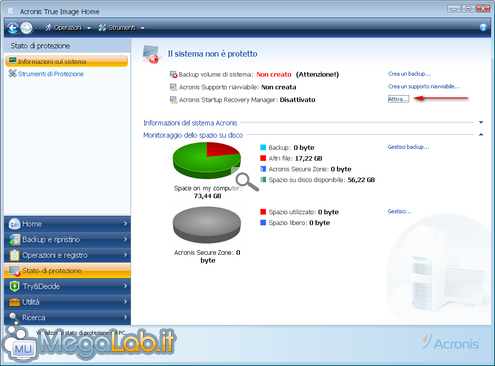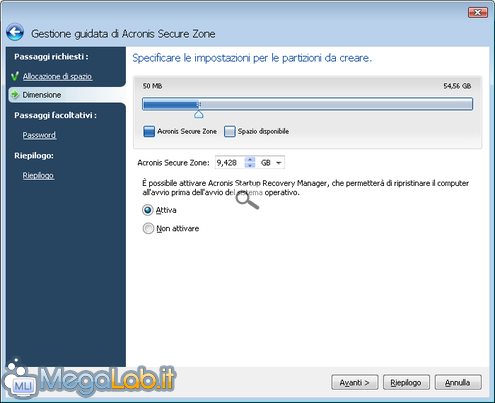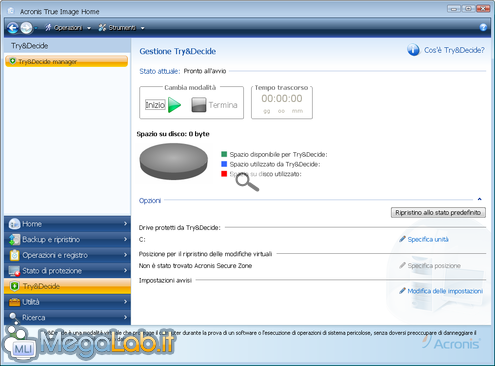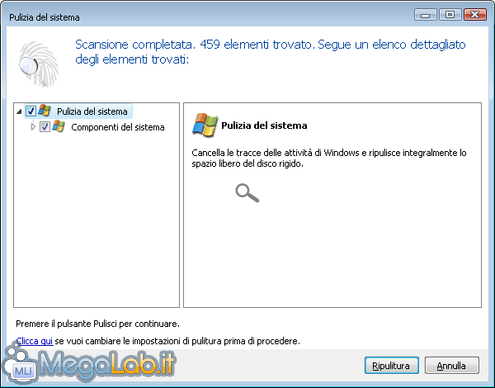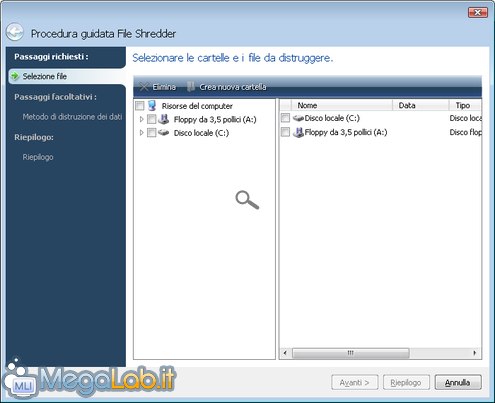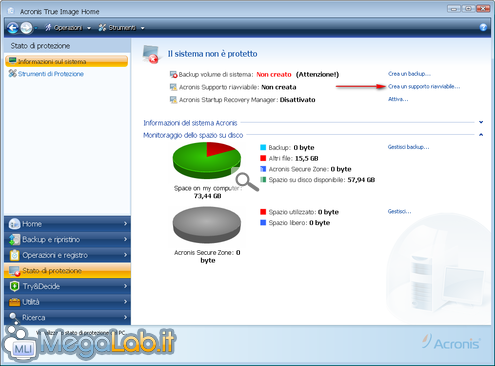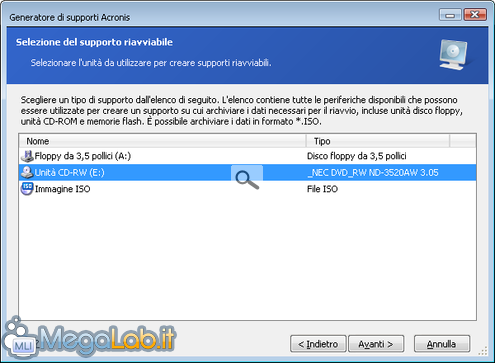Canali
Ultime news

Ultimi articoli
 Le ultime dal Forum |

Correlati TagPassa qui con il mouse e visualizza le istruzioni per utilizzare i tag! Try&DecideQuesta funzione è molto utile per fare "esperimenti" con nuovi software (magari di dubbia provenienza!). Permette di operare su una partizione del disco completamente indipendente dal disco principale, in modo che, in caso sorgessero problemi, si possa ritornare allo stato precedente. Prima di poterla utilizzare, è necessario creare la "Acronis Secure Zone". Vediamo come. Fate click su Stato di Protezione e successivamente sulla terza voce, come si vede nello screen seguente. Selezionate il disco, poi la dimensione, cliccate su Avanti, create ed è fatta! Ora cliccate su "Try&Decide" e poi su sul tasto verde Inizia, per terminare fate click su Termina. Pulitura disco
Acronis True Image 2009 offre anche al suo interno un utility di pulizia del sistema molto efficace. Per aprila, cliccate nella home su Utilità di Pulizia e poi su Pulizia del Sistema File ShredderQuesto tool consente di cancellare in modo sicuro (ossia senza lasciare tracce) qualsiasi file o cartella. Per accedervi, cliccate nella home su Utilità di Pulizia e poi su File Shredder Il CD di bootQuesto tool offre la possibilità di creare un CD di boot che ti permette di ripristinare l'immagine anche nel caso in cui il vostro sistema operativo non parta. Vediamo come crearlo. Fate click su Stato di Protezione, nel menu a sinistra, in seguito cliccate sulla seconda voce della pagina, ovvero su Crea supporto un riavviabile. Lasciate le impostazioni di default e, cliccando su Avanti, fino ad arrivare a questa finestra. Ora siete liberi di scegliere se creare il disco di boot su floppy (direi che non è la scelta più adatta, anche perché ve ne servono parecchi) o scriverlo direttamente su CD-R/RW oppure se creare un'immagine ISO e masterizzarla in seguito. Una volta creato il CD di boot, basta inserirlo nel lettore, modificare il boot order nel BIOS in modo che venga letto per primo e avrete il vostro programma Acronis direttamente nel CD-ROM che vi consentirà di ripristinare l'immagine creata in precedenza senza dover reinstallare niente nel computer. Conclusioni Backup Pagine
Segnala ad un amico |
- Unisciti a noi
- | Condizioni d'uso
- | Informativa privacy
- | La Redazione
- | Info
- | Pressroom
- | Contattaci
© Copyright 2025 BlazeMedia srl - P. IVA 14742231005
- Gen. pagina: 0.39 sec.
- | Utenti conn.: 162
- | Revisione 2.0.1
- | Numero query: 43
- | Tempo totale query: 0.12